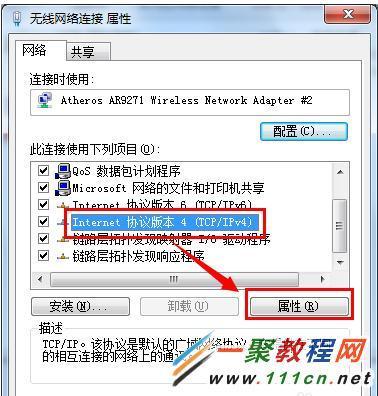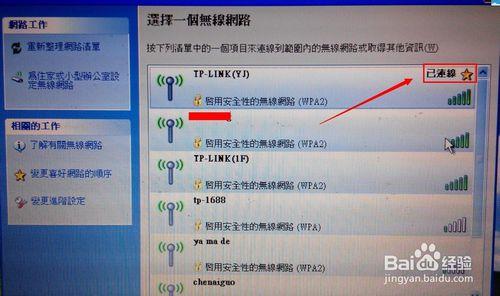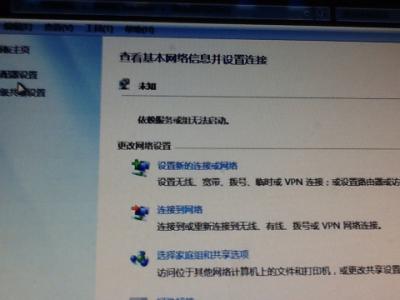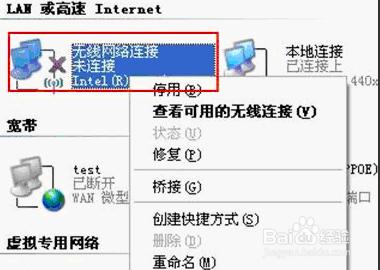在生活中,我们经常会遇到win7笔记本连不上wifi的情况,很多人都不太清楚这个情况该怎么解决?下面就由小编来跟你们说说吧!
为什么win7笔记本连不上wifi,解决方法操作步骤:网络的设置,主要在网络和共享中心,进入网络和共享中心的方式有很多种,除了上图里的从任务栏直接打开网络和共享中心的方式外,开可以通过下面两种方式:
第一种,双击打开桌面的“网络”
出现下图所示界面,单击网络和共享中心
第二种,通过控制面板进入网络和共享中心
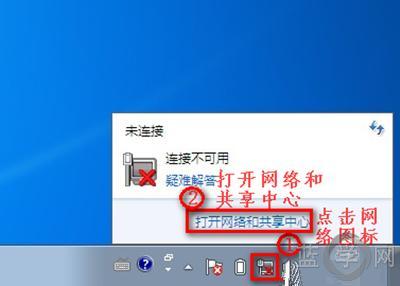
进入网络和共享中心后,会出现下图所示界面,也是目前电脑的网络状态界面,上面显示了目前所用的网络状态,如果没有无线网卡或者无线网卡被禁用,那下图的‘管理无线网络’这一项是没有的。
首先、管理无线网络,会出现下图的界面,能够看到所有本机使用过的无线网络,右键单击无线网络名称,进入属性,可以设置网络是否自动连接。属性->安全,可以修改保存的无线网络账号和密码。
其次、更改适配器设置,可以看到本机所有的网卡,可以右键单击网卡,进行禁用或启动,也可以对某个网卡进行下面所讲的配置查看或更改,查看网络配置可以双击网卡->详细信息,查看IP、网关、DNS等主要配置。
修改网络配置,点击上图的属性,进入下图所示界面,双击internet协议版本4,即可进入网络设置界面(一般个人用的WiFi连接不上的话可能是没有设置IP自动获取,此处将IP是指为自动获取即可)。
如果需要手动设置IP地址,勾选使用下面的IP地址后,手动输入正确的IP地址、子网掩码、默认网关、DNS等(如果不知道,可以同样的路径进入能上网的计算机,查看其网络配置,并仿照将子网掩码、默认网关、DNS修改为完全相同的数据,IP地址修改为同一网段即可)。
 爱华网
爱华网